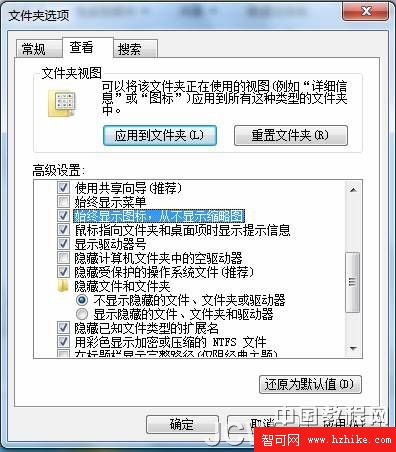在XP時代,在窗口中查看文件可以選擇“縮略圖”“平鋪”等不同視圖來顯示,在Win7中,除了這些視圖外,還可以讓圖標在不同大小的縮略圖之間平滑縮放,這樣我們就可以可以更具不同文件內容選擇不同大小的縮略圖。
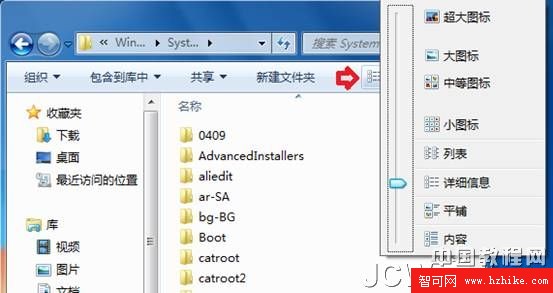
查看原圖(大圖)
我們可以通過縮略圖方式查看更多不同類型的文檔。除了常見的圖形文檔和微軟的Office文檔外,只要有相應的程序支持,比如我們安裝了ADOBE PHOTOSHOP,那麼我們可以顯示Photoshop專用的PSD文件的縮略圖,絕大多數的文件格式都可以用縮略圖的方式來顯示,同樣都支持縮略圖平滑縮放功能。
關於縮略圖的內容。如果是圖形文件或視頻文件那麼縮略圖就是圖形或視頻的第一幀圖形內容。如果是Office文檔,那麼縮略圖內容就是文檔第一頁內容,如果是文件夾,那麼會顯示文件夾內包含的文件縮略圖。
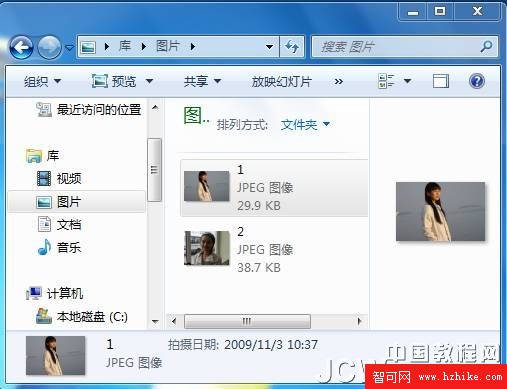
為了生成每個文件的縮略圖。當我們第一次進入某個文件夾後。系統會用較長時間浏覽所有文件並為每個文件生成縮略圖。
如果當前計算機的配置不高的話。尤其使用老硬盤或筆記本的便攜式老硬盤的話(此類硬盤轉速慢讀盤速度慢),或文件夾中含有的子文件夾和文件比較多,那麼整個過程將會影響到縮略圖顯示的速度。
計算機在第一次顯示過縮略圖文件後。系統為了加速顯示速度。在以後的顯示中,系統會自動將生成好的縮略圖保存在縮略圖緩存中。方便下次使用的時候直接從縮略圖緩存中讀取,而避免了再一次重新統計所有文件。
如果想提升速度,可以禁用縮略圖功能,方法如下
1、 打開任意窗口,按下“ALT”鍵,打開窗口中的文字工具菜單
2、 在文字工具菜單中點擊“工具”菜單。
3、 在下列工具菜單中單擊“文件夾選項”,打開“文件夾選項”對話框。
4、 打開“查看”選項卡
5、 勾選“始終顯示圖標,從不顯示縮略圖”,單擊確定